win10快捷键
win10怎么截屏
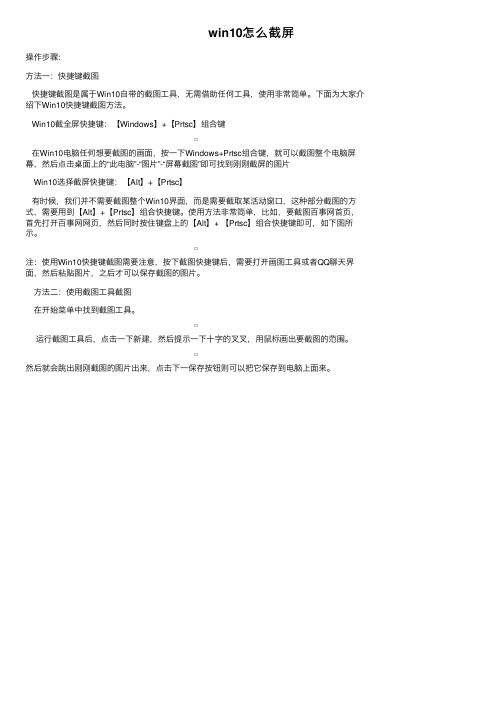
win10怎么截屏
操作步骤:
⽅法⼀:快捷键截图
快捷键截图是属于Win10⾃带的截图⼯具,⽆需借助任何⼯具,使⽤⾮常简单。
下⾯为⼤家介绍下Win10快捷键截图⽅法。
Win10截全屏快捷键:【Windows】+【Prtsc】组合键
在Win10电脑任何想要截图的画⾯,按⼀下Windows+Prtsc组合键,就可以截图整个电脑屏幕,然后点击桌⾯上的“此电脑”-“图⽚”-“屏幕截图”即可找到刚刚截屏的图⽚
Win10选择截屏快捷键:【Alt】+【Prtsc】
有时候,我们并不需要截图整个Win10界⾯,⽽是需要截取某活动窗⼝,这种部分截图的⽅式,需要⽤到【Alt】+【Prtsc】组合快捷键。
使⽤⽅法⾮常简单,⽐如,要截图百事⽹⾸页,⾸先打开百事⽹⽹页,然后同时按住键盘上的【Alt】+ 【Prtsc】组合快捷键即可,如下图所⽰。
注:使⽤Win10快捷键截图需要注意,按下截图快捷键后,需要打开画图⼯具或者QQ聊天界⾯,然后粘贴图⽚,之后才可以保存截图的图⽚。
⽅法⼆:使⽤截图⼯具截图
在开始菜单中找到截图⼯具。
运⾏截图⼯具后,点击⼀下新建,然后提⽰⼀下⼗字的叉叉,⽤⿏标画出要截图的范围。
然后就会跳出刚刚截图的图⽚出来,点击下⼀保存按钮则可以把它保存到电脑上⾯来。
Win81-Win10快捷键汇集大全解读
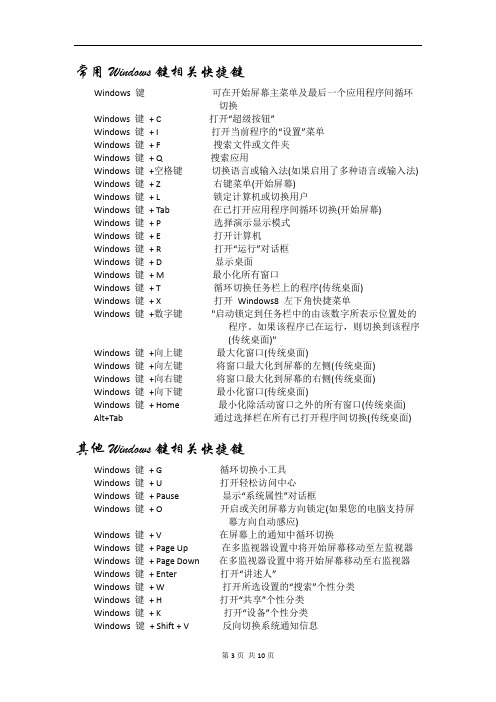
常用Windows键相关快捷键Windows 键可在开始屏幕主菜单及最后一个应用程序间循环切换Windows 键+ C 打开“超级按钮”Windows 键+ I 打开当前程序的“设置”菜单Windows 键+ F 搜索文件或文件夹Windows 键+ Q 搜索应用Windows 键+空格键切换语言或输入法(如果启用了多种语言或输入法) Windows 键+ Z 右键菜单(开始屏幕)Windows 键+ L 锁定计算机或切换用户Windows 键+ Tab 在已打开应用程序间循环切换(开始屏幕)Windows 键+ P 选择演示显示模式Windows 键+ E 打开计算机Windows 键+ R 打开“运行”对话框Windows 键+ D 显示桌面Windows 键+ M 最小化所有窗口Windows 键+ T 循环切换任务栏上的程序(传统桌面)Windows 键+ X 打开Windows8 左下角快捷菜单Windows 键+数字键"启动锁定到任务栏中的由该数字所表示位置处的程序。
如果该程序已在运行,则切换到该程序(传统桌面)"Windows 键+向上键最大化窗口(传统桌面)Windows 键+向左键将窗口最大化到屏幕的左侧(传统桌面)Windows 键+向右键将窗口最大化到屏幕的右侧(传统桌面)Windows 键+向下键最小化窗口(传统桌面)Windows 键+ Home 最小化除活动窗口之外的所有窗口(传统桌面) Alt+Tab 通过选择栏在所有已打开程序间切换(传统桌面)其他Windows键相关快捷键Windows 键+ G 循环切换小工具Windows 键+ U 打开轻松访问中心Windows 键+ Pause 显示“系统属性”对话框Windows 键+ O 开启或关闭屏幕方向锁定(如果您的电脑支持屏幕方向自动感应)Windows 键+ V 在屏幕上的通知中循环切换Windows 键+ Page Up 在多监视器设置中将开始屏幕移动至左监视器Windows 键+ Page Down 在多监视器设置中将开始屏幕移动至右监视器Windows 键+ Enter 打开“讲述人”Windows 键+ W 打开所选设置的“搜索”个性分类Windows 键+ H 打开“共享”个性分类Windows 键+ K 打开“设备”个性分类Windows 键+ Shift + V 反向切换系统通知信息Windows 键+ Shift +加号(+) 打开放大镜并放大桌面Windows 键+ Shift +减号(-) 打开放大镜并缩小桌面Windows 键+ Shift + M 将最小化的窗口还原到桌面Windows 键+ Shift +向上键将窗口拉伸到屏幕的顶部和底部Windows 键+ Shift +向左/右键将窗口从一个监视器移动到另一个监视器Windows 键+ Shift + . 当您将应用程序向一侧对齐时,此热键会将拆分栏移动至左侧Windows 键+ Shift +数字启动锁定到任务栏中的由该数字所表示位置处的程序的新实例Windows 键+ Ctrl + F 搜索计算机(如果已连接到网络)Windows 键+ Ctrl +数字切换到锁定到任务栏中的由该数字所表示位置处的程序的最后一个活动窗口Windows 键+ Ctrl + Tab 通过Aero Flip 3-D 使用箭头键循环切换任务栏上的程序Windows 键+ Ctrl + B 切换到在通知区域中显示消息的程序Windows 键+ ‘ 当您将应用程序向一侧对齐时,此热键将切换屏幕上应用程序的中心Windows 键+ . 当您将应用程序向一侧对齐时,此热键会将拆分栏移动至右侧Windows 键+ Alt +数字打开锁定到任务栏中的由该数字所表示位置处的程序的跳转列表(Jump List)常规(通用)的键盘快捷方式F1 显示帮助F2 重命名选定项目F3 搜索文件或文件夹F4 在Windows 资源管理器中显示地址栏列表F5(或Ctrl+R) 刷新活动窗口F6 在窗口中或桌面上循环切换屏幕元素F10 激活活动程序中的菜单栏(向右键打开右侧的下一个菜单或者打开子菜单)(向左键打开左侧的下一个菜单或者关闭子菜单)F11 最大化或最小化活动窗口Ctrl+Shift+Esc 打开任务管理器Ctrl+A 全选Ctrl+C(或Ctrl+Insert) 复制选择的项目Ctrl+X 剪切选择的项目Ctrl+V(或Shift+Insert) 粘贴选择的项目Ctrl+Z 撤消操作Ctrl+Y 重新执行某项操作Ctrl+向右键将光标移动到下一个字词的起始处Ctrl+向左键将光标移动到上一个字词的起始处Ctrl+向下键将光标移动到下一个段落的起始处Ctrl+向上键将光标移动到上一个段落的起始处Ctrl+Shift+某个箭头键选择一块文本Ctrl+任意箭头键+空格键选择窗口中或桌面上的多个单个项目Ctrl+A 选择文档或窗口中的所有项目Ctrl+F4 关闭活动文档(在允许同时打开多个文档的程序中)Ctrl+Alt+Tab 使用箭头键在打开的项目之间切换Ctrl+鼠标滚轮更改桌面上的图标大小Ctrl+Esc 打开“开始”菜单Delete(或Ctrl+D) 删除所选项目并将其移动到“回收站”Delete + Shift 不先将所选项目移动到“回收站”而直接将其删除Shift+任意箭头键在窗口中或桌面上选择多个项目,或在文档中选择文本Shift+F10 显示选定项目的快捷菜单Alt+Enter 显示所选项的属性Alt+F4 关闭活动项目或者退出活动程序Alt+空格键为活动窗口打开快捷方式菜单Alt+Esc 以项目打开的顺序循环切换项目Alt+加下划线的字母显示相应的菜单Alt+加下划线的字母执行菜单命令(或其他有下划线的命令)Alt+向上键在Windows资源管理器中查看上一级文件夹Esc 取消当前任务Windows键+Tab 使用Aero Flip 3-D循环切换任务栏上的程序Windows键+Ctrl+Tab 通过Aero Flip3-D使用箭头键循环切换任务栏上的程序左Alt+Shift 在启用多种输入语言时切换输入语言Ctrl+Shift 在启用多个键盘布局时切换键盘布局右或左Ctrl+Shift 更改从右到左阅读语言的文本阅读方向插入CD 时按住Shift 阻止CD 自动播放Windows 资源管理器中的快捷键Ctrl+N 打开新窗口Ctrl+W 关闭当前窗口Ctrl+Shift+N 新建文件夹End 显示活动窗口的底端Home 显示活动窗口的顶端Ctrl+句点顺时针旋转图片Ctrl+逗号逆时针旋转图片Num Lock+数字键盘上的星号(*) 显示所选文件夹下的所有子文件夹Num Lock+数字键盘上的加号(+) 显示所选文件夹的内容Num Lock+数字键盘上的减号(-) 折叠选定的文件夹Alt+Enter 打开所选项目的“属性”对话框Alt+P 显示预览窗格Alt+向左键查看上一个文件夹Backspace (退格键) 向上,返回父文件夹Alt+向右键查看下一个文件夹Alt+向上键查看父文件夹Ctrl+Shift+E 显示所选文件夹上面的所有文件夹Ctrl+鼠标滚轮更改文件和文件夹图标的大小和外观Alt+D 选择地址栏Ctrl+E 选择搜索框Ctrl+F 选择搜索框向左键折叠当前选项(如果它处于展开状态),或者选择其父文件夹向右键显示当前选项(如果它处于折叠状态),或者选择第一个子文件夹在对话框中使用的快捷键Ctrl+Tab 在选项卡上向前移动Ctrl+Shift+Tab 在选项卡上向后移动Tab 在选项上向前移动Shift+Tab 在选项上向后移动Alt+加下划线的字母执行与该字母匹配的命令(或选择选项)Enter 对于许多选定命令代替单击鼠标空格键如果活动选项是复选框,则选中或清除该复选框箭头键如果活动选项是一组选项按钮,则选择某个按钮F1 显示帮助F4 显示活动列表中的项目Backspace 如果在“另存为”或“打开”对话框中选中了某个文件夹,则打开上一级文件夹在任务栏项目中的快捷键按住Shift 并单击某个任务栏按钮打开程序,或快速打开程序的另一个实例按住Ctrl+Shift 并单击某个任务栏按钮以管理员身份打开程序按住Shift 并右键单击某个任务栏按钮显示该程序的窗口菜单按住Shift 并右键单击某个分组的任务栏按钮显示该组的窗口菜单按住Ctrl 并单击某个分组的任务栏按钮循环切换该组的窗口在放大镜中的快捷键Windows键+加号(+)或减号(-) 放大或缩小Ctrl+Alt+空格键以全屏模式预览桌面Ctrl+Alt+F 切换到全屏模式Ctrl+Alt+L 切换到镜头模式Ctrl+Alt+D 切换到停靠模式Ctrl+Alt+I 反色Ctrl+Alt+箭头键按箭头键的方向平移Ctrl+Alt+R 调整镜头的大小Windows键+Esc 退出放大镜在远程桌面连接中的快捷键Alt+Page Up 将程序从左侧移动到右侧Alt+Page Down 将程序从右侧移动到左侧Alt+Insert 按照程序启动的顺序循环切换程序Alt+Home 显示“开始”菜单Ctrl+Alt+Break 在窗口和全屏之间切换Ctrl+Alt+End 显示“Windows 安全”对话框Alt+Delete 显示系统菜单Ctrl+Alt+数字键盘上的减号(-) 将客户端当前活动窗口的副本放在终端服务器的剪贴板上(提供的功能与在本地计算机上按Alt+PrtScn 相同)Ctrl+Alt+数字键盘上的加号(+) 将整个客户端窗口区域的副本放在终端服务器的剪贴板上(提供的功能与在本地计算机上按PrtScn 相同)Ctrl+Alt+向右键从远程桌面控件“跳转”到主机程序中的控件(如按钮或文本框)将远程桌面控件嵌入到其他(主机)程序后,此功能非常有用Ctrl+Alt+向左键从远程桌面控件“跳转”到主机程序中的控件(如按钮或文本框)将远程桌面控件嵌入到其他(主机)程序后,此功能非常有用在画图中的快捷键Ctrl+N 创建新的图片Ctrl+O 打开现有图片Ctrl+S 将更改保存到图片F12 将此图片另存为新文件Ctrl+P 打印图片Alt+F4 关闭图片及其画图窗口Ctrl+Z 撤消更改Ctrl+Y 恢复更改Ctrl+A 选择整个图片Ctrl+X 剪切选择内容Ctrl+C 将选择内容复制到剪贴板Ctrl+V 从剪贴板粘贴选择内容向右键将选择内容或活动图形向右移动一个像素向左键将选择内容或活动图形向左移动一个像素向下键将选择内容或活动图形向下移动一个像素向上键将选择内容或活动图形向上移动一个像素Esc 取消某个选择Delete 删除某个选择Ctrl+B 粗体选择文本Ctrl++ 将画笔、直线或形状轮廓的宽度增加一个像素Ctrl+- 将画笔、直线或形状轮廓的宽度减少一个像素Ctrl+I 将所选文本改为斜体Ctrl+U 为所选文本添加下划线Ctrl+E 打开“属性”对话框Ctrl+W 打开“调整大小和扭曲”对话框Ctrl+Page Up 放大Ctrl+Page Down 缩小F11 以全屏模式查看图片Ctrl+R 显示或隐藏标尺Ctrl+G 显示或隐藏网格线F10或Alt 显示快捷键提示Shift+F10 显示当前快捷菜单F1 打开“画图”帮助在写字板中的快捷键Ctrl+N 新建一个文档Ctrl+O 打开一个现有文档Ctrl+S 将更改保存到文档F12 将此文档另存为新文件Ctrl+P 打印文档Alt+F4 关闭“写字板”Ctrl+Z 撤消更改Ctrl+Y 恢复更改Ctrl+A 选择整个文档Ctrl+X 剪切选择内容Ctrl+C 将选择内容复制到剪贴板Ctrl+V 从剪贴板粘贴选择内容Ctrl+B 将所选文本改为粗体Ctrl+I 将所选文本改为斜体Ctrl+U 为所选文本添加下划线Ctrl+= 使选择的文本成为下标Ctrl+Shift+= 使选择的文本成为上标Ctrl+L 向左对齐文本Ctrl+E 向中心对齐文本Ctrl+R 向右对齐文本Ctrl+J 对齐文本Ctrl+1 设置单倍行距Ctrl+2 设置双倍行距Ctrl+5 将行距设置为1.5Ctrl+Shift+> 增加字体大小Ctrl+Shift+< 减小字体大小Ctrl+Shift+A 将字符更改为全部使用大写字母Ctrl+Shift+L 更改项目符号样式Ctrl+D 插入Microsoft 画图图片Ctrl+F 在文档中查找文本F3 在“查找”对话框中查找文本的下一个实例Ctrl+H 在文档中替换文本Ctrl+向左键将光标向左移动一个字Ctrl+向右键将光标向右移动一个字Ctrl+向上键将光标移动到上一行Ctrl+向下键将光标移动到下一行Ctrl+Home 移动到文档的开头Ctrl+End 移动到文档的结尾Ctrl+Page Up 向上移动一个页面Ctrl+Page Down 向下移动一个页面Ctrl+Delete 删除下一个字F10 显示快捷键提示Shift+F10 显示当前快捷菜单F1 打开“写字板”帮助在计算器中的快捷键Alt+1 切换到标准模式Alt+2 切换到科学型模式Alt+3 切换到程序员模式Alt+4 切换到统计信息模式Ctrl+E 打开日期计算Ctrl+H 将计算历史记录打开或关闭Ctrl+U 打开单位转换Alt+C 计算或解决日期计算和工作表F1 打开“计算器”帮助Ctrl+Q 按下M- 按钮Ctrl+P 按下M+ 按钮Ctrl+M 按下MS 按钮Ctrl+R 按下MR 按钮Ctrl+L 按下MC 按钮% 按下% 按钮F9 按下+/– 按钮/ 按下/ 按钮* 按下* 按钮+ 按下+ 按钮- 按下– 按钮R 按下1/× 按钮@按下平方根按钮0-9 按下数字按钮(0-9)= 按下= 按钮. 按下。
win10录屏快捷键电脑技能图文教程
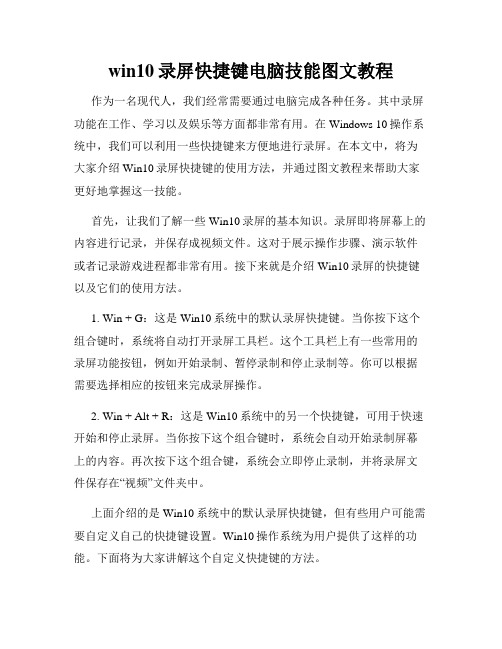
win10录屏快捷键电脑技能图文教程作为一名现代人,我们经常需要通过电脑完成各种任务。
其中录屏功能在工作、学习以及娱乐等方面都非常有用。
在Windows 10操作系统中,我们可以利用一些快捷键来方便地进行录屏。
在本文中,将为大家介绍Win10录屏快捷键的使用方法,并通过图文教程来帮助大家更好地掌握这一技能。
首先,让我们了解一些Win10录屏的基本知识。
录屏即将屏幕上的内容进行记录,并保存成视频文件。
这对于展示操作步骤、演示软件或者记录游戏进程都非常有用。
接下来就是介绍Win10录屏的快捷键以及它们的使用方法。
1. Win + G:这是Win10系统中的默认录屏快捷键。
当你按下这个组合键时,系统将自动打开录屏工具栏。
这个工具栏上有一些常用的录屏功能按钮,例如开始录制、暂停录制和停止录制等。
你可以根据需要选择相应的按钮来完成录屏操作。
2. Win + Alt + R:这是Win10系统中的另一个快捷键,可用于快速开始和停止录屏。
当你按下这个组合键时,系统会自动开始录制屏幕上的内容。
再次按下这个组合键,系统会立即停止录制,并将录屏文件保存在“视频”文件夹中。
上面介绍的是Win10系统中的默认录屏快捷键,但有些用户可能需要自定义自己的快捷键设置。
Win10操作系统为用户提供了这样的功能。
下面将为大家讲解这个自定义快捷键的方法。
1. 打开“设置”:点击屏幕左下角的Windows图标,选择“设置”图标。
2. 进入“游戏”设置界面:在“设置”窗口中选择“游戏”选项,然后选择左侧菜单中的“游戏栏”。
3. 自定义快捷键:在“游戏栏”界面中,你可以看到一个“快捷键”选项。
点击这个选项,你可以选择自定义你的快捷键设置。
你可以选择录制本机或者录制全屏的快捷键,并设置你喜欢的组合键。
设置完成后,别忘了点击“保存”按钮进行确认。
通过以上步骤,你可以方便地自定义Win10系统的录屏快捷键。
这将大大提高你的录屏效率,让你更专注于实际操作。
Win10设置在哪里?快速打开Win10设置面板快捷键介绍
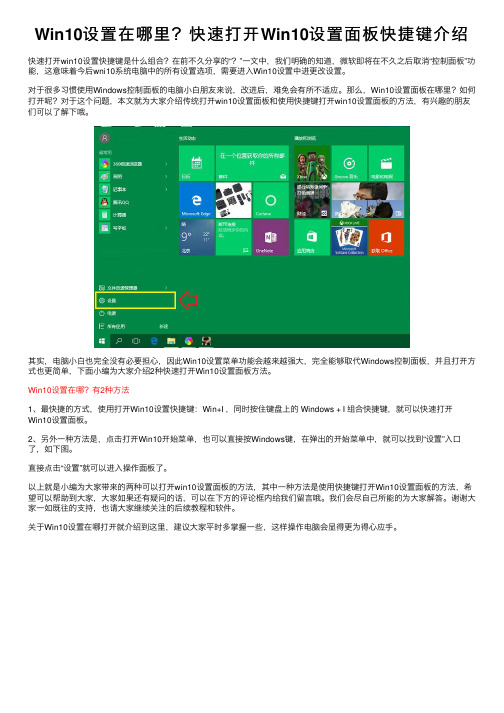
Win10设置在哪⾥?快速打开Win10设置⾯板快捷键介绍
快速打开win10设置快捷键是什么组合?在前不久分享的“?”⼀⽂中,我们明确的知道,微软即将在不久之后取消“控制⾯板”功能,这意味着今后wni10系统电脑中的所有设置选项,需要进⼊Win10设置中进更改设置。
对于很多习惯使⽤Windows控制⾯板的电脑⼩⽩朋友来说,改进后,难免会有所不适应。
那么,Win10设置⾯板在哪⾥?如何打开呢?对于这个问题,本⽂就为⼤家介绍传统打开win10设置⾯板和使⽤快捷键打开win10设置⾯板的⽅法,有兴趣的朋友们可以了解下哦。
其实,电脑⼩⽩也完全没有必要担⼼,因此Win10设置菜单功能会越来越强⼤,完全能够取代Windows控制⾯板,并且打开⽅式也更简单,下⾯⼩编为⼤家介绍2种快速打开Win10设置⾯板⽅法。
Win10设置在哪?有2种⽅法
1、最快捷的⽅式,使⽤打开Win10设置快捷键:Win+I ,同时按住键盘上的 Windows + I 组合快捷键,就可以快速打开
Win10设置⾯板。
2、另外⼀种⽅法是,点击打开Win10开始菜单,也可以直接按Windows键,在弹出的开始菜单中,就可以找到“设置”⼊⼝了,如下图。
直接点击“设置”就可以进⼊操作⾯板了。
以上就是⼩编为⼤家带来的两种可以打开win10设置⾯板的⽅法,其中⼀种⽅法是使⽤快捷键打开Win10设置⾯板的⽅法,希望可以帮助到⼤家,⼤家如果还有疑问的话,可以在下⽅的评论框内给我们留⾔哦。
我们会尽⾃⼰所能的为⼤家解答。
谢谢⼤家⼀如既往的⽀持,也请⼤家继续关注的后续教程和软件。
关于Win10设置在哪打开就介绍到这⾥,建议⼤家平时多掌握⼀些,这样操作电脑会显得更为得⼼应⼿。
2020最新Win10常用快捷键
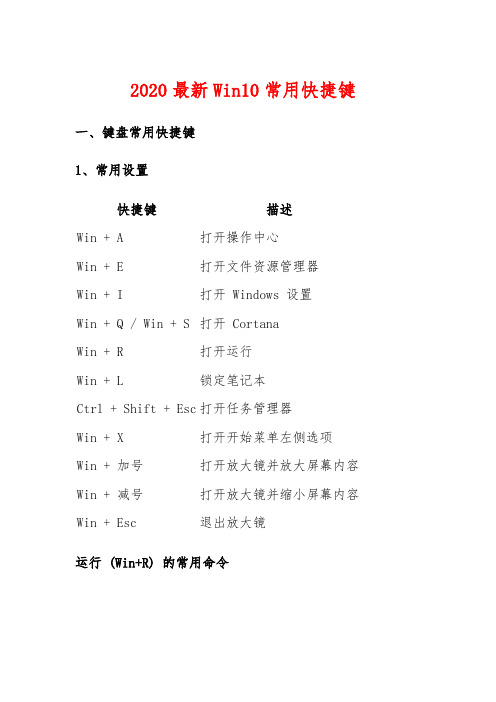
2020最新Win10常用快捷键一、键盘常用快捷键1、常用设置快捷键描述Win + A 打开操作中心Win + E 打开文件资源管理器Win + I 打开 Windows 设置Win + Q / Win + S 打开 CortanaWin + R 打开运行Win + L 锁定笔记本Ctrl + Shift + Esc 打开任务管理器Win + X 打开开始菜单左侧选项Win + 加号打开放大镜并放大屏幕内容Win + 减号打开放大镜并缩小屏幕内容Win + Esc 退出放大镜运行 (Win+R) 的常用命令命令描述mspaint打开画图 notepad打开记事本 calc打开计算器 osk打开虚拟键盘 cmd打开命令行窗口 msconfig 打开系统配置窗口 appwiz.cpl 打开卸载程序窗口(常用于卸载应用程序) sysdm.cpl 打开系统属性窗口(常用于配置环境变量)services.msc 打开服务管理窗口(常用于打开或关闭服务)regedt32.exe 打开注册表编辑器(常用于修改注册表) msinfo32.exe 查看系统信息2、管理窗口快捷键描述 Win + D最小化所有窗口,重复按下可还原 Win +1...9 打开任务栏对应窗口快捷键描述Win + T 将焦点切换到任务栏图标,并在图标之间进行切换Win + 上/下使窗口在最大化,正常状态以及最小化之间切换Win + 左/右使窗口在左半屏幕,正常状态以及右半屏幕之间切换Ctrl + Tab 切换当前程序中的不同页面Alt + Tab 切换当前程序Ctrl + F4 关闭当前程序中的当前页面Alt + F4 关闭当前程序3、虚拟窗口快捷键描述Win + Ctrl + D 创建新的虚拟桌面Win + Ctrl + F4 关闭当前虚拟桌面Win + Ctrl + 左/右切换虚拟桌面4、录频和截图快捷键描述Win + G 打开屏幕录制工具栏快捷键描述PtrSc 全屏截图并保存到剪贴板Alt + PtrSc 当前窗口截图并保存到剪贴板Win + PtrSc 全屏截图并保存到本地5、输入法快捷键描述Shift 切换输入法Shift + Space 切换全半角Ctrl + . 切换中英文标点Ctrl + Shift + F 切換繁简体二、触控板常用手势操作描述单指双击拖动拖拽文件两指上下移动滚动屏幕两指缩放缩放两指旋转旋转三指扩张显示所有窗口三指上下移动隐藏或显示窗口操作描述三指左右移动切换窗口补充:1、如何在当前目录下打开 cmd 窗口方法一:在当前目录下按住 Shift 键,然后单击鼠标右键,选择在此处打开 Powershell 窗口然后在 Powershell 中输入 start cmd 命令即可打开 cmd 窗口。
怎么用快捷键打开软件?Win10设置快捷键打开软件方法
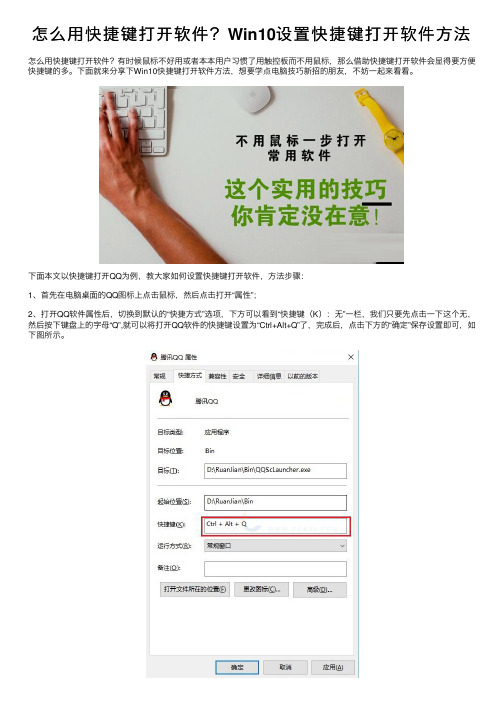
怎么⽤快捷键打开软件?Win10设置快捷键打开软件⽅法怎么⽤快捷键打开软件?有时候⿏标不好⽤或者本本⽤户习惯了⽤触控板⽽不⽤⿏标,那么借助快捷键打开软件会显得要⽅便快捷键的多。
下⾯就来分享下Win10快捷键打开软件⽅法,想要学点电脑技巧新招的朋友,不妨⼀起来看看。
下⾯本⽂以快捷键打开QQ为例,教⼤家如何设置快捷键打开软件,⽅法步骤:1、⾸先在电脑桌⾯的QQ图标上点击⿏标,然后点击打开“属性”;2、打开QQ软件属性后,切换到默认的“快捷⽅式”选项,下⽅可以看到“快捷键(K):⽆”⼀栏,我们只要先点击⼀下这个⽆,然后按下键盘上的字母“Q”,就可以将打开QQ软件的快捷键设置为“Ctrl+Alt+Q”了,完成后,点击下⽅的“确定”保存设置即可,如下图所⽰。
需要注意的是,打开软件快捷键,只能设置为“ctrl+Alt+某个字母键”,因此在设置的时候,如果快捷键设置为Ctrl+Alt+Q,只要按下字母Q,就⾃动是设置为Ctrl+Alt+Q了。
完成以上设置后,今后打开QQ软件就可以通过Ctrl+Alt+Q组合快捷键打开了,如果要快捷键打开其它软件,只要对其它软件快捷⽅式进⾏快捷键设置即可。
以上就是Win10设置快捷键打开软件⽅法,此⽅法也适合其它Windows系统,如Win8、Win7、XP系统等,是⼀种通⽤⽅法。
⽂章最后再分享另外⼀种⽤快捷键打开软件的设置⽅法,感兴趣的电脑爱好者们继续Get起来吧!不⽤⿏标⼀步打开软件 Win+数字组合快捷键打开软件教程平时我们想要打开软件都需要⽤⿏标在桌⾯上双击快捷⽅式,虽然也挺⽅便,但是今天⼩编要给⼤家介绍⼀种更便捷更神奇的⼩⽅法,即使在你⿏标不能⽤的时候,也能通过⾃定义快捷键快速打开⾃⼰常⽤的软件。
1、⾸先将桌⾯上需要⽤快捷键打开的软件快捷⽅式图标按顺序拖动固定在任务栏,⽐如⼩编依次将常⽤的360极速浏览器、QQ、光影魔术⼿以及安全位置依次放在了任务栏,如下图所⽰。
2、之后就可以使⽤Win+数字组合键,快速1打开对应的软件程序了,⽐如要打开360极速浏览器,只要同时按下 Win + 1,就可以打开了,同样的打开QQ,则使⽤组合键 Win+数字2 ,以此类推,是不是超简答呢!Ps.不知道 Win 键是哪个的朋友,看下下图哦。
Win10中Edge浏览器的快捷键
Win10中Edge浏览器的快捷键之前我们介绍过Windows 10中实用的快捷键,如果喜欢这些,这里有几个快捷键你也应该知道。
这一次,我们分享28个快捷键,使用微软Edge时用这些快捷键会非常方便。
这些快捷键可以帮助你在Windows 10中更有效地浏览网页。
Edge浏览器:按Ctrl + D 添加当前网站到收藏夹或阅读列表按Ctrl + E 在地址栏中打开一个搜索查询按Ctrl + F 查找网页按Ctrl + H 打开历史窗格按Ctrl + I 打开收藏夹窗格按Ctrl + J 打开下载面板按Ctrl + K 重复标签按Ctrl + L或F4键或Alt + D 选择地址栏按Ctrl + N 打开一个新窗口按Ctrl + P 打印当前页面按Ctrl + R或F5 刷新页面按Ctrl + T 打开新标签按Ctrl + W 关闭当前标签页按Ctrl + Shift + P 打开一个新的InPrivate浏览窗口按Ctrl + Shift + R 进入阅读视图Ctrl键1,2,3,...,8 切换到一个特定的标签数按Ctrl + 9 切换到最后一个标签页按Ctrl +加号 (+)放大(25%)按Ctrl +减号 ( - )缩小(25%)按Ctrl + 0 复位缩放级别Backspace键或Alt +左箭头返回Alt +右箭头前进ESC 停止加载网页按Ctrl +单击在新标签页中打开链接按Ctrl + Tab键切换到下一个选项卡按Ctrl + Shift + Tab键切换到上一个标签Ctrl + Shift +点击在新标签页打开链接,并切换到标签ALT + SHIFT +点击在新窗口中打开链接虽然我们可以用鼠标、触控板或触摸屏执行所有这些操作,有时候使用快捷键可能会更快。
Win10系统Edge浏览器常用快捷键汇总
Win10系统Edge浏览器常⽤快捷键汇总微软推出Windows 10系统的⼀⼤特⾊,就是使⽤最新的 Edge浏览器取代ie浏览器成为系统内置浏览器,edge浏览器不光可以打开IE⽹页⽂件,还可以打开PDF⽂件。
对于习惯通过键盘操作的朋友可提升操作效率。
下⾯跟着⼩编就⼀起来看看edge 浏览器常⽤的快捷键汇总吧!Win10 Edge浏览器常⽤快捷键如下:Ctrl + D:将当前页⾯添加到收藏夹或阅读列表Ctrl + E:在地址栏中执⾏搜索查询Ctrl + F:在页⾯上查找Ctrl + H:打开历史记录⾯板Ctrl + G:打开阅读列表⾯板Ctrl + I:打开收藏夹列表⾯板(测试好像不起作⽤)Ctrl + J :打开下载列表页⾯Ctrl + K:重复打开当前标签页Ctrl + L或F4或Alt + D:选中地址栏内容Ctrl + N:新建窗⼝Ctrl + P:打印当前页⾯Ctrl + R或F5:刷新当前页Ctrl + T :新建标签页Ctrl + W:关闭当前标签页Ctrl + Shift + P:新建InPrivate(隐私)浏览窗⼝Ctrl + Shift + R:进⼊阅读模式(需要⽹页提供⽀持)Ctrl +1, 2, 3,…, 8:切换到指定序号的标签Ctrl + 9:切换到最后⼀个标签Ctrl +加号(+):页⾯缩放⽐例增加25%Ctrl +减号(-):页⾯缩放⽐例减⼩25%Ctrl + 0 :重置页⾯缩放级别,恢复100%以上所述是⼩编给⼤家介绍的Win10系统Edge浏览器常⽤快捷键汇总,希望对⼤家有所帮助,如果⼤家有任何疑问请给我留⾔,⼩编会及时回复⼤家的。
在此也⾮常感谢⼤家对⽹站的⽀持!。
Windows系统快捷键大全
Windows系统快捷键大全在使用Windows操作系统时,熟练掌握一些快捷键可以极大提高工作效率和操作体验。
本文将为您介绍Windows系统中常用的快捷键。
一、通用快捷键1. Ctrl + C:复制选中的内容。
2. Ctrl + X:剪切选中的内容。
3. Ctrl + V:粘贴剪切或复制的内容。
4. Ctrl + Z:撤销上一次操作。
5. Ctrl + Y:恢复上一次撤销的操作。
6. Ctrl + A:全选当前页面或文件夹中的内容。
7. Ctrl + S:保存当前文档或文件。
8. Alt + F4:关闭当前窗口或程序。
9. Alt + Tab:切换当前窗口或程序。
10. Win + D:显示或隐藏桌面。
二、文件和文件夹相关快捷键1. F2:重命名选中的文件或文件夹。
2. Ctrl + N:打开新的文件夹窗口。
3. Ctrl + W:关闭当前文件夹窗口。
4. Ctrl + Shift + N:新建文件夹。
5. Alt + Enter:显示选中文件或文件夹的属性。
6. Shift + Delete:彻底删除选中的文件或文件夹。
7. Ctrl + Shift + Esc:打开任务管理器。
三、文本编辑快捷键1. Ctrl + B:将选中的文字加粗。
2. Ctrl + I:将选中的文字斜体化。
3. Ctrl + U:给选中的文字添加下划线。
4. Ctrl + L:居左对齐选中的文字。
5. Ctrl + E:居中对齐选中的文字。
6. Ctrl + R:居右对齐选中的文字。
7. Ctrl + P:打印当前文档。
8. Ctrl + F:在当前文档中搜索关键词。
9. Ctrl + H:替换当前文档中的关键词。
四、浏览器快捷键1. Ctrl + T:打开新的标签页。
2. Ctrl + W:关闭当前标签页。
3. Ctrl + Tab:切换到下一个标签页。
4. Ctrl + Shift + Tab:切换到上一个标签页。
Win10怎么永久删除文件Win10永久删除快捷键是什么
Win10怎么永久删除⽂件Win10永久删除快捷键是什么Win10让永久删除⽂件变的更简单,⼩⽩同学也可以轻松永久删除⽂件,⽆需借助第三⽅⽂件粉碎⼯具,那么,Win10怎么永久删除⽂件呢?下⾯⼩编就来分享2种Win10永久删除⽂件⽅法,包含⾃带的永久删除和借助永久删除快捷键,下⾯⼀起来看看吧。
Win10怎么永久删除⽂件?1、⾸先打开需要删除⽂件所在⽂件夹,然后使⽤⿏标点击选中需要永久删除的⽂件,然后再点击⽂件夹顶部菜单上⾯的“删除”下箭头,再弹出的更更多菜单中,点击“永久删除”,如图所⽰。
2、然后会弹出⼀个“确实要永久性的删除此⽂件吗”提⽰,点击下⽅的“是”就可以不可恢复的永久删除此⽂件了,如图所⽰。
简单来说,Win10⾃带的永久删除⽂件功能,就是删除⽂件不经过回收站,直接删除。
删除后,⽆法通过回收站找回,如果需要找回永久删除的⽂件,可能需要借助⼀些数据恢复软件。
除了可以通过以上⽅法永久删除⽂件,还可以借助快捷键,Shift + Delete是Windows系统通⽤的不经过回收站,直接删除⽂件的⽅法。
⽽Win10加⼊的这个功能,其实就是将以前隐藏的功能,显⽰出来,更⽅便⼩⽩朋友使⽤。
Win10永久删除快捷键:Shift + Delete使⽤⽅法,⿏标点击选中需要永久删除的⽂件,然后同时按住键盘上的 Shift + Delete 组合快捷键,即可永久删除⽂件,在弹出的提⽰框中,点击“是”确认永久删除即可。
以上就是⼩编为⼤家带来的Win10永久删除⽂件的⽅法及Win10永久删除快捷键了,希望可以帮助到⼤家,⼤家如果还有疑问的话,可以在下⽅的评论框内给我们留⾔哦。
我们会尽⾃⼰所能的为⼤家解答。
谢谢⼤家⼀如既往的⽀持,也请⼤家继续关注的后续教程和软件。
- 1、下载文档前请自行甄别文档内容的完整性,平台不提供额外的编辑、内容补充、找答案等附加服务。
- 2、"仅部分预览"的文档,不可在线预览部分如存在完整性等问题,可反馈申请退款(可完整预览的文档不适用该条件!)。
- 3、如文档侵犯您的权益,请联系客服反馈,我们会尽快为您处理(人工客服工作时间:9:00-18:30)。
win10快捷键大全 win10常用快捷键
win10快捷键大全大家可以来了解一下,今天小编带来了win10常用快捷键,很多朋友喜欢使用快捷键来操作电脑,那么Windows10系统有哪些新的快捷键呢
win10快捷键大全大家可以来了解一下,今天小编带来了win10常用快捷键,很多朋友喜欢使用快捷键来操作电脑,那么Windows10系统有哪些新的快捷键呢•贴靠窗口:Win +左/右> Win +上/下>窗口可以变为1/4大小放置在屏幕4个角落 • 切换窗口:Alt + Tab(不是新的,但任务切换界面改进) • 任务视图:Win + Tab(松开键盘界面不会消失)
• 创建新的虚拟桌面:Win + Ctrl + D • 关闭当前虚拟桌面:Win + Ctrl + F4 • 切换虚拟桌面:Win + Ctrl +左/右
另外,微软为Win10技术预览版命令行(Command Prompt)加入了Ctrl + V的支持,Scott Hanselman为此整理了命令行中的键盘快捷键。
Win10新增功能快捷键大全:贴靠窗口:Win + 左/右 > Win + 上/下 > 窗口可以变为 1/4 大小放置在屏幕 4 个角落。切换窗口:Alt + Tab(不是新的,但任务切换界面改进)。任务视图:Win + Tab(松开键盘界面不会消失)。创建新的虚拟桌面:Win + Ctrl + D。关闭当前虚拟桌面:Win + Ctrl + F4。切换虚拟桌面:Win + Ctrl + 左/右。Win10常用Win快捷键Win键 桌面与开始菜单切换按键Win + R 打开运行对话框Win + Q 快速打开搜索Win + I 快速打开Win10设置栏Ctrl+Alt+Del 快速打开任务管理器Alt+F4 关机快捷键
Win键组合快捷键大全(Win7/8以及Win10通用)Win + ←:最大化窗口到左侧的屏幕上(与开始屏幕应用无关)Win + →:最大化窗口到右侧的屏幕上(与开始屏幕应用无关)
Win+ ↑:最大化窗口(与开始屏幕应用无关)Win+ ↓:最小化窗口(与开始屏幕应用无关)
Win+ SHIFT +↑:垂直拉伸窗口,宽度不变(与开始屏幕应用无关)Win+ SHIFT +↓:垂直缩小窗口,宽度不变(与开始屏幕应用无关)
Win+SHIFT+←:将活动窗口移至左侧显示器 (与开始屏幕应用无关)Win+SHIFT+→:将活动窗口移至右侧显示器(与开始屏幕应用无关)
Win+ P:演示设置Win+ Home:最小化所有窗口,第二次键击恢复窗口(不恢复开始屏幕应用)Win+ 数字键:打开或切换位于任务栏指定位置的程序Win+Shift+数字键:打开位于任务栏指定位置程序的新实例
Win+B:光标移至通知区域Win+Break:显示“系统属性”对话框
Win+D:显示桌面,第二次键击恢复桌面 (不恢复开始屏幕应用)Win+E:打开我的电脑
Win+Ctrl+F:搜索计算机(如果你在网络上)Win+G:循环切换侧边栏小工具
Win+L:锁住电脑或切换用户Win+M:最小化所有窗口
Win+Shift+M:在桌面恢复所有最小化窗口(不恢复开始屏幕应用)Win+R:打开“运行”对话框
Win+T:切换任务栏上的程序Win+Alt+回车:打开Windows媒体中心
Win+U:打开轻松访问中心Win+F1:打开Windows帮助和支持
Win+N:插件新笔记(OneNote)Win+S:打开屏幕截图工具(OneNote)
Win+Q:打开Lync,Windows 8搜索功能移除了该快捷键Win+A:接受所有来电 (在microsoft Lync中)
Win+X:拒绝来电(在microsoft Lync中),如果Windows移动中心存在,该快捷键不起作用Win+减号:缩小(放大镜)
Win+加号:放大(放大镜)Win+Esc:关闭放大镜
Win+空格键:切换输入语言和键盘布局Win+O:禁用屏幕翻转
Win+,:临时查看桌面Win+V:切换系统通知信息
Win+Shift+V:反向切换系统通知信息Win+回车:打开“讲述人”
Win+PgUp:将开始屏幕或开始屏幕应用移至左侧显示器Win+PgDown:将开始屏幕或开始屏幕应用移至右侧显示器
Win+Shift+.:将应用移至左侧Win+.:将应用移至右侧
Win+C:打开Charms栏(提供设置、设备、共享和搜索等选项)Win+I:打开设置栏
Win+K:打开连接显示屏Win+H:打开共享栏
Win+Q:打开应用搜索面板Win+W:打开“设置搜索”应用Win+F:打开“文件搜索”应用Win+Tab:循环切换应用
Win+Shift+Tab:反向循环切换应用Win+Ctrl+Tab:循环切换应用,切换时手动选择应用
Win+Z:打开“应用栏”Win+/:恢复默认输入法
Win+J:显示之前操作的应用Win+X:快捷菜单
Win10快捷键大全Win键 可在开始菜单主菜单及最后一个应用程序间循环切换Win键 + C 打开“超级按钮”Win键 + I 打开当前程序的“设置”菜单Win键 + F 搜索文件或文件夹Win键 + Q 搜索应用Win键 + 空格键 切换语言或输入法(如果启用了多种语言或输入法)Win键 + Z 右键菜单(开始屏幕)Win键 + L 锁定计算机或切换用户Win键 + Tab 在已打开应用程序间循环切换(开始屏幕)Win键 + P 选择演示显示模式Win键 + E 打开计算机Win键 + R 打开“运行”对话框Win键 + D 显示桌面Win键 + M 最小化所有窗口Win键 + T 循环切换任务栏上的程序(传统桌面)Win键 + X 打开 Windows8 左下角快捷菜单Win键 + 数字键 "启动锁定到任务栏中的由该数字所表示位置处的程序。如果该程序已在运行,则切换到该程序(传统桌面)"Win键 + 向上键 最大化窗口(传统桌面)Win键 + 向左键 将窗口最大化到屏幕的左侧(传统桌面)Win键 + 向右键 将窗口最大化到屏幕的右侧(传统桌面)Win键 + 向下键 最小化窗口(传统桌面)Win键 + Home 最小化除活动窗口之外的所有窗口(传统桌面)开始屏幕直接输入任何字符,开始屏幕下可直接搜索进行搜索Alt+Tab 通过选择栏在所有已打开程序间切换(传统桌面)
其他 Win键相关快捷键Win键 + G 循环切换小工具Win键 + U 打开轻松访问中心Win键 + Pause 显示“系统属性”对话框Win键 + Shift + V 反向切换系统通知信息Win键 + Shift + 加号(+) 打开放大镜并放大桌面Win键 + Shift + 减号(-) 打开放大镜并缩小桌面Win键 + O 开启或关闭屏幕方向锁定(如果您的电脑支持屏幕方向自动感应)Win键 + V 在屏幕上的通知中循环切换Win键 + Page Up 在多监视器设置中将开始屏幕移动至左监视器Win键 + Page Down 在多监视器设置中将开始屏幕移动至右监视器Win键 + Enter 打开“讲述人”Win键 + W 打开所选设置的“搜索”个性分类Win键 + H 打开“共享”个性分类Win键 + K 打开“设备”个性分类Win键 + Shift + M 将最小化的窗口还原到桌面Win键 + Shift + 向上键 将窗口拉伸到屏幕的顶部和底部Win键 + Shift + 向左键或向右键 将窗口从一个监视器移动到另一个监视器Win10快捷键大全 Win键 + ‘ 当您将应用程序向一侧对齐时,此热键将切换屏幕上应用程序的中心Win键 + . 当您将应用程序向一侧对齐时,此热键会将拆分栏移动至右侧Win键 + Shift + . 当您将应用程序向一侧对齐时,此热键会将拆分栏移动至左侧
Ctrl + Win键 + F 搜索计算机(如果已连接到网络)Shift + Win键 + 数字 启动锁定到任务栏中的由该数字所表示位置处的程序的新实例Ctrl + Win键 + 数字 切换到锁定到任务栏中的由该数字所表示位置处的程序的最后一个活动窗口Alt + Win键 + 数字 打开锁定到任务栏中的由该数字所表示位置处的程序的跳转列表 (Jump List) Ctrl + Win键 + Tab 通过 Aero Flip 3-D 使用箭头键循环切换任务栏上的程序Ctrl + Win键 + B 切换到在通知区域中显示消息的程序
常规(通用)的键盘快捷方式:F1 显示帮助Ctrl+Shift+Esc 打开任务管理器Ctrl+A 全选Ctrl+C(或 Ctrl+Insert) 复制选择的项目Ctrl+X 剪切选择的项目Ctrl+V(或 Shift+Insert) 粘贴选择的项目Ctrl+Z 撤消操作Ctrl+Y 重新执行某项操作Delete(或 Ctrl+D) 删除所选项目并将其移动到“回收站”Shift+Delete 不先将所选项目移动到“回收站”而直接将其删除
F2 重命名选定项目Ctrl+向右键 将光标移动到下一个字词的起始处Ctrl+向左键 将光标移动到上一个字词的起始处Ctrl+向下键 将光标移动到下一个段落的起始处Ctrl+向上键 将光标移动到上一个段落的起始处Ctrl+Shift 加某个箭头键 选择一块文本Shift 加任意箭头键 在窗口中或桌面上选择多个项目,或者在文档中选择文本Ctrl 加任意箭头键+空格键 选择窗口中或桌面上的多个单个项目Ctrl+A 选择文档或窗口中的所有项目
F3 搜索文件或文件夹Alt+Enter 显示所选项的属性Alt+F4 关闭活动项目或者退出活动程序Alt+空格键 为活动窗口打开快捷方式菜单Ctrl+F4 关闭活动文档(在允许同时打开多个文档的程序中)Ctrl+Alt+Tab 使用箭头键在打开的项目之间切换Ctrl+鼠标滚轮 更改桌面上的图标大小Win键 + Tab 使用 Aero Flip 3-D 循环切换任务栏上的程序Ctrl + Win键 + Tab 通过 Aero Flip 3-D 使用箭头键循环切换任务栏上的程序Alt+Esc 以项目打开的顺序循环切换项目
F6 在窗口中或桌面上循环切换屏幕元素F4 在 Win资源管理器中显示地址栏列表Shift+F10 显示选定项目的快捷菜单Ctrl+Esc 打开“开始”菜单Alt+加下划线的字母 显示相应的菜单Alt+加下划线的字母 执行菜单命令(或其他有下划线的命令)F10 激活活动程序中的菜单栏向右键 打开右侧的下一个菜单或者打开子菜单
